Discord 2FA virker ikke? 8 måder at løse det på – TechCult
Miscellanea / / October 15, 2023
Discord har en enorm global brugerbase, og derfor spiller sikkerhed en ikke-omsættelig rolle. Når det kommer til at sikre brugernes konti, er to-faktor autentificering et pålideligt frø. Det skaber endnu et lag af sikkerhed, som man skal verificere for at logge ind på den pågældende konto. Men ligesom alle ikke-såede frø bliver frugtbare, oplever brugere nogle gange også, at 2FA-funktionen ikke virker på Discord, og de er låst ude af deres konti. I denne artikel vil vi diskutere de potentielle årsager og løse problemet yderligere.

Hvorfor virker Discord 2FA (tofaktorgodkendelse) ikke?
To-faktor-autentificering på Discord kræver, at brugere præsenterer to forskellige former for identifikation, før de giver adgang til deres konti. Ud over den sædvanlige adgangskode involverer det en tidsfølsom kode, der genereres af en autentificeringsapp eller modtages via e-mail eller SMS.
Nu, hvis koder genereret af autentificeringsappen ikke er, modtager du ikke koderne fra Discord, eller de lader dig ikke logge ind, kan disse være de mulige årsager:
- Udløbne 2FA-koder
- Tidssynkroniseringsproblemer
- Internet problem
- Forældet app
- Discord nedetid
Tip: Hvis du ikke modtager en SMS-godkendelseskode fra Discord, skal du sørge for, at du indtaster det korrekte nummer og landekode, eller prøv at logge ind via en anden enhed.
Hurtigt svar
For at løse dette problem skal du deaktivere VPN-tjenesten på enheden, hvis den er tilsluttet tidligere. Hvis det ikke hjælper, synkroniser enhedens tid:
1. I Indstillinger, trykke på Generel ledelse, efterfulgt af Dato og tid.
2. Slå fra Automatisk dato og klokkeslæt og vælg derefter Fastsat tidspunkt.
3. Når tiden er indstillet, skal du slå til Automatisk dato og klokkeslæt.
Bemærk: Da smartphones ikke har de samme indstillingsmuligheder, varierer de fra producent til producent. Sørg derfor for de korrekte indstillinger, før du ændrer nogen på din enhed. Trinene blev udført på Samsung S20FE 5G, som vist i illustrationerne nedenfor.
Metode 1: Synkroniser enhedstid
Din telefons tid er muligvis ikke synkroniseret. FA-koder er tidsbaserede, og enhver tidsdrift mellem enheden og Discord-serveren kan forårsage autentificeringsfejl. Lad os ændre tidsindstillingerne. Følg nedenstående trin:
1. Åben Indstillinger og tryk på Generel ledelse.
2. Trykke på Dato og tid.
3. Slå fra Automatisk dato og klokkeslæt og vælg derefter Fastsat tidspunkt.

4. Indstil det nøjagtige tidspunkt og tryk på Færdig.
5. Slå nu til igen Automatisk dato og klokkeslæt.
Metode 2: Vent på Discord Server-oppetid
Discord-servere i din region står muligvis over for problemer med nedetid på grund af tung netværkstrafik eller er under vedligeholdelse. Du kan bekræfte det samme på Neddetektor til Discord. Hvis der er rapporteret uoverensstemmelser, skal du vente, indtil det er rettet.
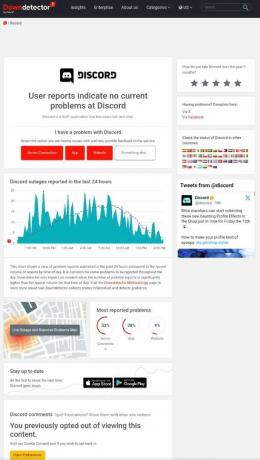
Metode 3: Forbedre internetforbindelsen på enheden
Uanset om du bruger en godkendelsesapp såsom Google Authenticator eller bruger SMS-godkendelsesmetoden for at logge ind på din Discord-konto, er en stabil internetforbindelse påkrævet. Problemer med det kan hindre processen med at modtage koder. Se vores guide vedr Sådan øger du internethastigheden på din Android-telefon.

Hvis du bruger Discord på en pc, så se vores blog på Langsom internetforbindelse? 10 måder at gøre dit internet hurtigere på!
Metode 4: Opdater Discord og derefter Authenticator-appen
Forældede apps er sårbare over for fejl og fejl, som kan udløse sådanne problemer med deres funktionalitet. Normalt rettes sådanne fejl med opdateringer. Derfor foreslår vi, at du opdaterer begge apps.
1. Åbn Google Play Butik og søg efter Uenighed.
2. Trykke på Opdatering.
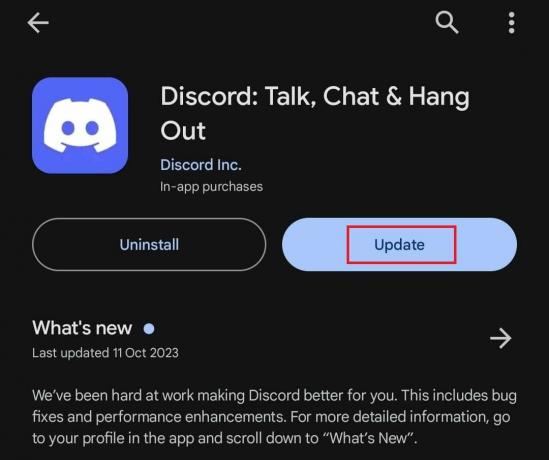
3. Søg på samme måde efter Google Authenticator og Opdatering det.
Tjek om fejlen er rettet nu.
Metode 5: Deaktiver og genaktiver 2FA
Hvis fejlen stadig fortsætter, foreslår vi, at du deaktiverer to-faktor-godkendelsesopsætningen fra din konto én gang og derefter genaktiverer den. Følg nedenstående trin:
Bemærk: Sørg for, at du er logget ind på din Discord-konto på en hvilken som helst anden enhed.
1. Åben Uenighed og klik på gear (Indstillinger) ikon ud for dit brugernavn i venstre sidebjælke.
2. I den BRUGERINDSTILLINGER menu, skal du flytte til Min konto fanen, rul ned og kopier en 8-cifret backup-kode fra de tilgængelige.
Bemærk: Hvis du allerede har downloadet Backup-kodefilen, kan du også bruge koden derfra.
3. Klik på Fjern 2FA.
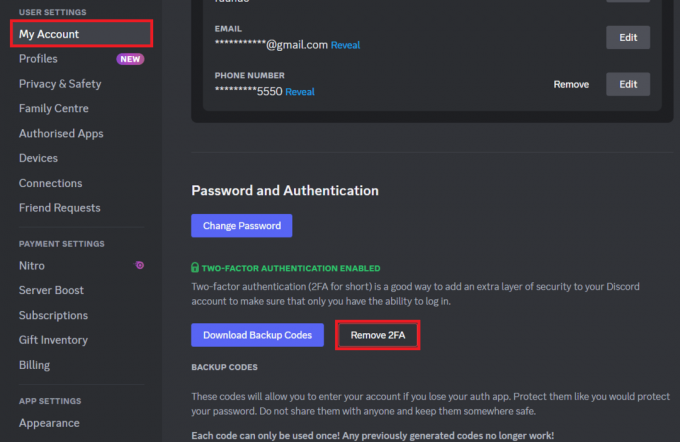
4. Gå ind i 8-cifret backup-kode du kopierede i trin 2 og klikker på Fjern 2FA.
5. Klik nu videre Aktiver to-faktor godkendelse.
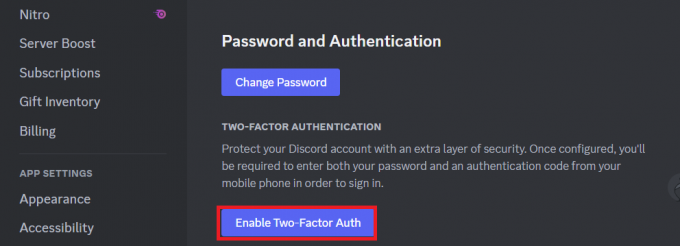
6. Indtast dit ADGANGSKODE og klik på Blive ved.
7. Åben Google Authenticator eller Authy app på din telefon, slet den tilknyttede konto, og scan derefter QR kode.
8. Gå ind i 6-cifret verifikationskode genereret og klik på Aktiver.

9. Klik på Aktiver SMS-godkendelse, gå ind i ADGANGSKODE, og klik på Bekræfte.
10. Klik nu på Download sikkerhedskopieringskoder og gem filen.
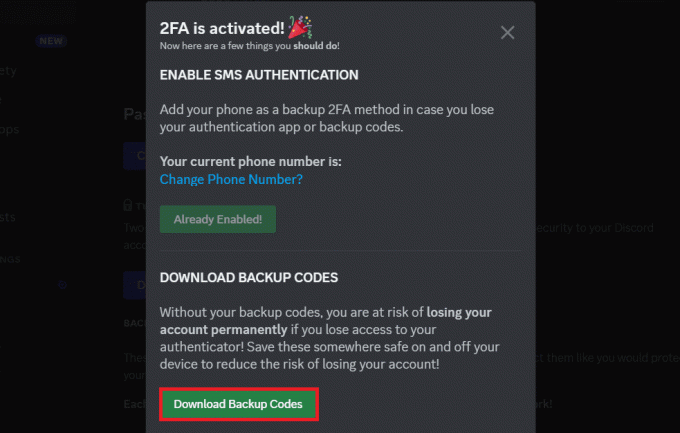
Det er det. Tjek nu, om 2FA fungerer på Discord-mobilappen. Hvis fejlen fortsætter, kan du bruge SMS-godkendelsesmetoden eller sikkerhedskopieringskoder til at logge ind.
Læs også: Sådan fortæller du, om nogen er usynlig eller offline på Discord
Metode 6: Nulstil Authenticator-appen
Du kan nulstille Authenticator-appen, du bruger til Discord på deres smartphones, som denne proces vil eliminer alle de lagrede data eller konfigurationer, der kan forårsage, at Discord 2FA ikke fungerer problem.
Bemærk: Du skal muligvis logge ind og gengodkende din Discord-konto, når autentificeringsappen er nulstillet.
Følg nedenstående trin:
1. I Indstillinger, trykke på Apps og vælg godkendelsesappen. f.eks., Authenticator fra menuen.
2. Trykke på Opbevaring.
3. Trykke på Ryd cache og så videre Slet data den ene efter den anden.
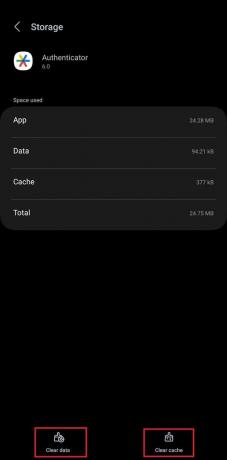
4. Start appen, og gengodkend din Discord-konto fra en allerede logget ind enhed, hvis det kræves.
Læs også: Sådan omgår du tofaktorautentificering på Instagram
Metode 7: Kontakt Discord Support
Hvis ingen af metoderne har løst problemet, kan du kontakte Discord Support-teamet for det.
Bemærk, at du skal angive nedenstående oplysninger:
- E-mailadresse knyttet til din Discord-konto
- Brugernavn og diskriminator (f.eks. Brugernavn#t1234 eller i det nye format)
- Bevis for ejerskab (f.eks. betalingskvitteringer for Nitro-abonnementer eller andre kontorelaterede transaktioner).
Følg nedenstående trin:
1. Åbn Discord Support hjemmeside, tryk på ikon for tre vandrette linjer øverst, og vælg Send en forespørgsel.
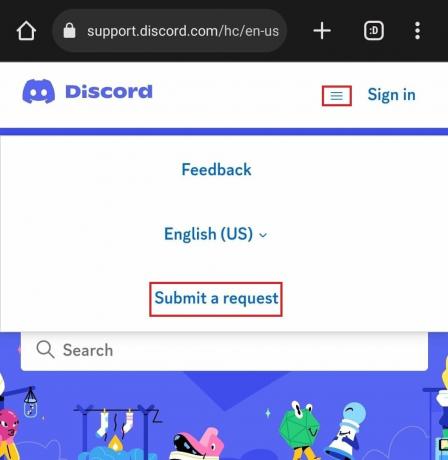
2. Fra Hvad kan vi hjælpe dig med? rullemenu, vælg Hjælp & Support.
3. Gå ind Din email adresse, Vælg 2FA lockout for Type spørgsmål?, og når alle andre detaljer er udfyldt, skal du trykke på Indsend.
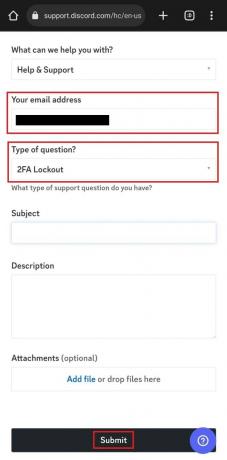
Metode 8: Geninstaller Discord
Har du stadig ikke fundet løsningen? Du kan prøve at afinstallere og derefter geninstallere Discord for at få din 2FA til at fungere igen. Følg nedenstående trin:
1. Tryk og hold på Discord ikon i appskuffen og vælg Afinstaller fra menuen.
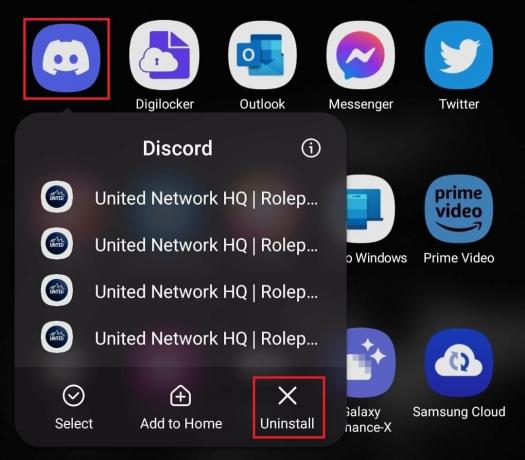
2. Åbn nu Google Play Butik, søge efter Uenighed, og tryk på Installere.
3. Tjek, om du nu kan bruge 2-faktor-godkendelseskoden til at logge ind på din konto.
Hvad er Discord 2FA Lockout-problem?
Discord 2FA lockout-problem refererer til en situation, hvor en bruger ikke er i stand til at få adgang til deres konto, fordi de har undladt at angive korrekte to-faktor-godkendelseskoder flere gange. Som følge heraf kan Discord midlertidigt låse deres konto af sikkerhedsmæssige årsager. Brugere vil først kunne logge ind igen, efter at lockoutperioden udløber. Du kan henvise til vores blog på Discord to-faktor-godkendelse mistet? Din guide til login.
Discord har vist et stærkt engagement i at levere den højest mulige sikkerhed til sine brugere. Vi håber, at vores guide hjalp dig med at løse problemet Discord 2FA virker ikke problem. Hvis du har spørgsmål eller forslag, så lad os det vide i kommentarfeltet. Hold øje med TechCult for at finde ud af løsninger på sådanne app-relaterede fejl.
Henry er en erfaren teknologiskribent med en passion for at gøre komplekse teknologiemner tilgængelige for hverdagens læsere. Med over ti års erfaring i teknologibranchen er Henry blevet en pålidelig kilde til information for sine læsere.



